İlan
Telefonunuzdaki bildirimler, özellikle önemsiz uygulamalar için bir acı olabilir. Bildirimleri, özellikle iş yerinde engellemek iyi bir fikirdir. Araştırmalar, küçük bir bip sesi olsa bile bildirimlerin konsantrasyonunuzu bozduğunu bulmuştur. Aslında, telefonunuzu kullanmak kadar yıkıcı.
Android'de bildirimleri nasıl tamamen kapatacağınız veya belirli uygulamalar için bildirimleri nasıl durduracağınız aşağıda açıklanmıştır. Bu adımların Android 8 Oreo stoklu bir telefona dayandığını unutmayın. Menüler ve talimatlar cihazınıza ve Android sürümünüze bağlı olarak biraz değişebilir.
Android'de Bildirimler Nasıl Kapatılır
Android'in bildirimleri kapatmak veya yalnızca belirli kişilerin arama veya metin göndermesine izin vermek için yerleşik bir seçeneği vardır. Buna Rahatsız Etmeyin adı verilir ve bunu Ayarlar'da bulabilirsiniz. Nasıl açılacağına ve Rahatsız Etmeyin ayarlarının nasıl özelleştirileceğine bakacağız.
Belirli uygulamalardan gelen bildirimleri engelleme seçenekleri de vardır. Tüm bunları üçüncü taraf uygulamaları olmadan yapabilirsiniz.
Dalış yapmadan önce bazı bildirimlerin önemli ve gerekli olduğunu unutmayın. Bu nedenle, muhtemelen tüm bildirimleri kapatmak istemezsiniz. Ancak önemli bir metin görmeniz gerekse de, muhtemelen Amazon'un bugün mutfak eşyalarında bir satışı olduğunu bilmenize gerek yok. Ayrıca, bildirimleri devre dışı bırakmak yaratıcı enerjinizi geri kazanmanıza yardımcı olun Teknolojiyi Kullanarak Yaratıcı Enerjinizi Geri Kazanmanın 10 YoluZihinsel veya yaratıcı bir bloktan muzdaripseniz, bu ipuçları yaratıcı enerjinizi teknoloji yardımıyla geri yüklemenize yardımcı olacaktır. Daha fazla oku .
İstenmeyen bildirimleri durdurmak ve dikkatinizi geri almak için bu araçları kullanın.
Android'de Rahatsız Etmeyin Nasıl Etkinleştirilir
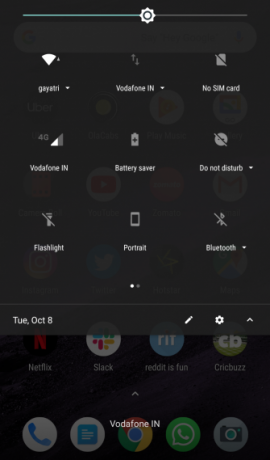

Rahatsız Etmeyin'i Android'de etkinleştirmenin ve bildirimleri kapatmanın en iyi yolu, açılan Hızlı Ayarlar menüsünü kullanmaktır:
- Telefonunuzun üst çubuğunu aşağı çekin ve bir kez daha aşağı doğru çekin. Hızlı Ayarlar Menü. Ayrıca sağa bu menüye atlamak için iki parmağınızı kullanarak bir kez aşağı çekebilirsiniz.
- Bul ve hafifçe vurun Rahatsız etmeyin.
- Üç seçeneğiniz var:
- Toplam sessizlik: Tüm sesleri ve titreşimleri engeller.
- Yalnızca alarmlar: Alarmlar hariç her şeyi engeller.
- Yalnızca öncelik: Alarmlar, hatırlatıcılar, etkinlikler ve önemli arayanlar dışındaki her şeyi engeller. Bir sonraki bölümde inceleyeceğimiz bu seçeneği özelleştirebilirsiniz.
- Seçtiğiniz mod altında Rahatsız Etmeyin özelliğini ne kadar süreyle etkinleştirmek istediğinizi ayarlayın. Bir saat veya daha uzun bir süre boyunca veya manuel olarak kapatana kadar bir zamanlayıcı açın.
Android'de Rahatsız Etmeyin Nasıl Özelleştirilir


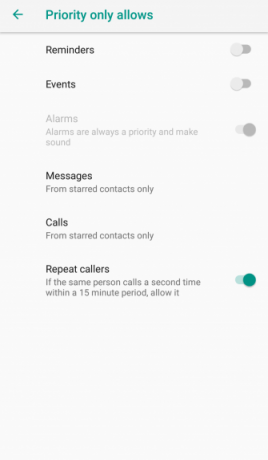
Android, Ayarlar menüsünden Rahatsız Etmeyin tercihlerini özelleştirmenizi sağlar. Ayrıca takvim etkinliklerine veya saat sürelerine göre otomatik olarak açılacak şekilde de ayarlayabilirsiniz. Bunu değiştirmek için:
- Adresine git Ayarlar > Ses > Rahatsız Etmeyin tercihleri.
- Şuraya dokunun: Öncelik yalnızca. Burada, uygun gördüğünüz şekilde geçiş yapın. Hatırlatıcıları ve etkinlikleri kapatabilir ve sizi kimlerin arayabileceğini veya mesaj gönderebileceğini seçebilirsiniz: hiç kimse, kimse, sadece kişilerveya yalnızca yıldızlı kişiler.
- Sonra, şuna bak Görme bozukluklarını engelle. Burada, ekran açıkken gösterilen bildirimleri veya bildirimlerin ekranı açmasını engelleyebilirsiniz.
- Sonunda, Otomatik kurallar > Daha ekle > Olay / Zaman kuralı ve yeni bir kural belirleyin. Burada, Rahatsız Etmeyin'i takviminizdeki belirli etkinliklere veya belirli bir saat veya güne göre etkinleştirilecek şekilde ayarlayabilirsiniz. Aynı üç moddan birini seçebilirsiniz: Yalnızca öncelik, Yalnızca alarmlarveya Toplam sessizlik.
Android'deki Herhangi Bir Uygulamadan Bildirimleri Kapatma
Çalıştırdığınız Android sürümüne bağlı olarak, belirli bir uygulamadan gelen bildirimleri kolayca durdurmanın iki yolu vardır.
İlk olarak, bildirimleri özelleştirmek için Ayarlar'dan geçebilirsiniz. Bu yöntem, Android 5 Lollipop'tan Android 10'a kadar her şey üzerinde çalışır.
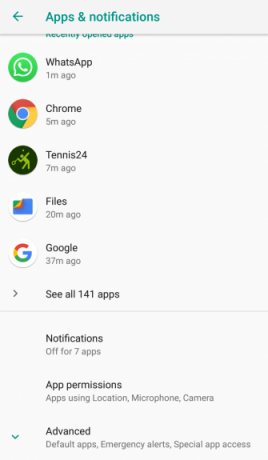
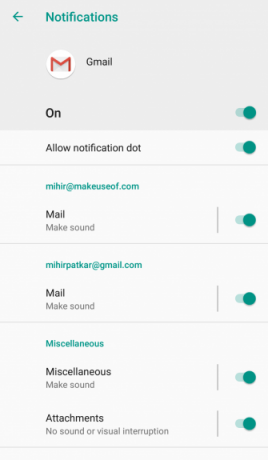
- Adresine git Ayarlar > Uygulamalar ve bildirimler > Bildirimler > Uygulama bildirimleri.
- Burada, Android cihazınızda yüklü olan tüm uygulamaların bir listesini göreceksiniz. Bildirimlerini özelleştirmek istediğiniz herhangi bir uygulamaya gidin ve dokunun.
- Ardından uygulamanın gönderebileceği tüm bildirim türlerinin bir listesi görünecektir. Her bir bildirim türünü istediğiniz gibi açın veya kapatın.
- Daha hassas kontrol için bir bildirim türüne dokunun; ses, titreşim ve diğer ayarlarını değiştirebilirsiniz. Bu uygulamadan gelen tüm bildirimleri engellemek için ana düğmeyi de değiştirebilirsiniz.
- Bazı uygulamaların uygulama ayarlarında ek bildirimler bulunur. Bu, Uygulamadaki ek ayarlar buton. Uygulamanın ayarlarına erişmek ve oradaki diğer bildirimleri özelleştirmek için dokunun. Açıkçası, gördüğünüz şey uygulamaya bağlıdır.


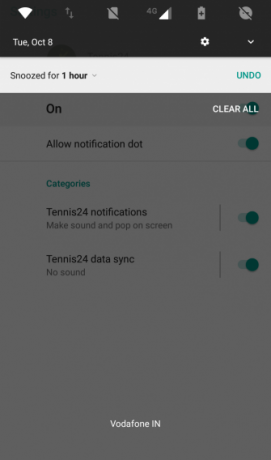
İkinci olarak, size bir bildirim gönderdiğinde bir uygulamanın bildirim ayarlarını değiştirebilirsiniz. Yukarıdaki gibi, Android 5 Lollipop'tan Android 10'a kadar çalışır:
- Bir bildirim gördüğünüzde, bir ayar dişli simgesini ve bir saat simgesini göstermek için ona uzun basın veya hafifçe iki taraftan birine doğru hızlıca kaydırın.
- Doğrudan söz konusu uygulamaya yönlendirilecek ayarlar dişli çark simgesine hafifçe vurun Uygulama bildirimleri Menü.
- Buradan, ilk yöntemdeki 3. ve 4. adımları izleyin.
Not: Gösterdiğiniz saat simgesi Ertele düğmesidir. Bildirimleri kapatmaz veya devre dışı bırakmaz. Bunun yerine, bu uygulamadan gelen bildirimleri belirli bir süre için geçici olarak durdurmanıza olanak tanır.
Android 4.1 Jelly Bean to 4.4 KitKat Bildirimleri Nasıl Kapatılır
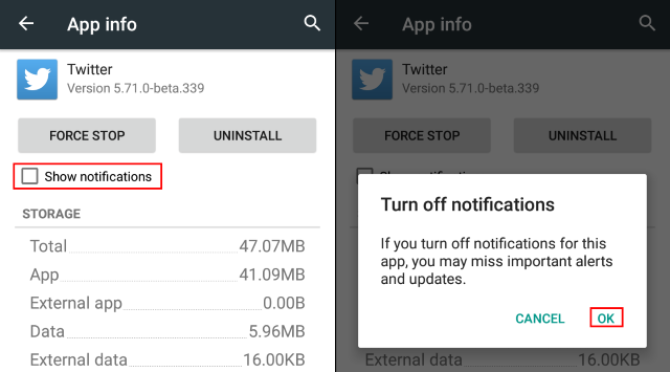
Lollipop'u çalıştıramayan eski bir Android telefonunuz varsa endişelenmeyin. Android 4.1 Jelly Bean veya daha yenisini çalıştırdığınız sürece cihazınızdaki bildirimleri çok fazla karışıklık olmadan yine de engelleyebilirsiniz:
- Adresine git Ayarlar > Uygulamalar.
- İstenmeyen bildirimleri durdurmak istediğiniz uygulamaya dokunun.
- İçin kutunun işaretini kaldırın Bildirimleri göster.
Android 4.0 Ice Cream Sandwich veya Daha Eski Sürümlerde Bildirimler Nasıl Kapatılır
Ne yazık ki, Android'in eski sürümlerinde bir uygulamadan gelen bildirimleri devre dışı bırakmanın bir yolu yoktur. Çok eski bir cihazınız varsa, telefonunuzu yükseltmeniz veya özel bir Android ROM yükleyin Android Cihazınıza Özel ROM Nasıl YüklenirAndroid telefonunuzu veya tabletinizi canlandırmaya hazır mısınız? Özel bir ROM yüklemek, bunu yapmanın en iyi yoludur - daha da iyi performans ve özelliklerle güçlendirmek. Daha fazla oku Bu işlevselliği kazanmak için.
Android'de Kilit Ekranı Bildirimleri Nasıl Kapatılır

Kilit ekranınızın Android'de herhangi bir bildirim göstermediğinden emin olmak için aşağıdakileri yapın:
- Adresine git Ayarlar > Uygulamalar ve bildirimler > Bildirimler.
- Dokunmak Kilit ekranında ve Seç Hiç bildirim gösterme.
- İsterseniz, Hassas bildirim içeriğini gizle. Bu, örneğin, yeni bir kısa mesajınız olduğunu size bildirir, ancak kimden geldiğini veya mesajın ne söylediğini göstermez.
Kapatılan Bildirimler Nasıl Kurtarılır
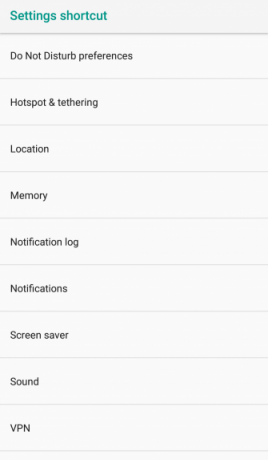
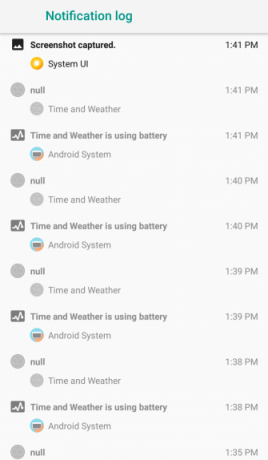
Tüm bildirimleri yanlışlıkla temizlediyseniz veya önemli bir öğeyi kaçırdıysanız, geri alabilirsiniz. Android, tüm bildirim geçmişinizi gösteren basit bir widget kullanarak bunu yapmanızı sağlar:
- Ana Ekranınızda herhangi bir yere dokunup basılı tutun. widget'lar iletişim.
- Dokunmak Kısayol > Ayarlar Kısayolu > Bildirim günlüğü. Android'in bazı sürümlerinde, Ayarlar Widget önce.
- Yeni bir tane göreceksiniz Bildirim günlüğü ana ekranınızda simgesi. Tüm bildirim geçmişinizi görüntülemek için buna dokunun.
- Bu listedeki herhangi bir uygulamaya dokunduğunuzda Ayarlar girişine yönlendirilirsiniz.
Devre Dışı Bırakmadığınızda Bildirimleri Seç
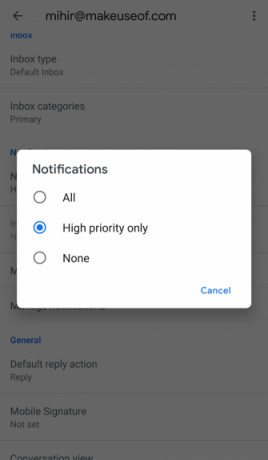
Ne yazık ki, hangi bildirimleri devre dışı bırakabileceğiniz ve devre dışı bırakamayacağınız uygulamaya bağlıdır. Dan beri Android 8 Oreo bildirim kanallarını tanıttı Android 8.0 Oreo'da Bildirimleri Kullanmanın Tüm Yeni YollarıAndroid 8.0 Oreo'nun bildirim kanalları, telefonunuzun sizi yalnızca öncelikli bilgiler konusunda uyardığından emin olmanın güçlü ve yeni bir yoludur. İşte Oreo'da bildirimlerin değiştiği yoldaki her şey. Daha fazla oku , çoğu uygulama farklı uyarı türleri için özel bildirim seçeneklerini destekleyecek şekilde güncellendi. Bununla birlikte, bazılarının hala sadece ya hep ya hiç seçeneği vardır.
İstediğiniz bildirim seçeneklerini görmüyorsanız, geliştiriciye ulaşmaya ve bu işlevi uygulamaya eklemeyi istemeye değer olabilir.
Android Bildirimleri ile Daha Fazlasını Yapın
Sadece sizi rahatsız eden sinir bozucu bildirimleri kapatabilir ve Android bildirimlerini daha verimli hale getirmek için bu yardımcı programları kullanabilirsiniz. Çeşitli bildirim kanalları için özel zil sesleri ve uyarılar ayarlayarak, bunları her zamankinden daha iyi hale getirebilirsiniz.
Onlarla ne yapacağınızı biliyorsanız bildirimler harika. Yerleşik özelliklerin yanı sıra, Akıllı Yanıtlar ve hızlı kısayollar gibi daha fazlasını yapmanıza izin veren üçüncü taraf uygulamaları da vardır. Burda biraz var bildirimlerinizde ustalaşmak için uygulamalar ve püf noktaları Bu 11 Uygulama ve Püf Noktalarıyla Android Bildirimlerinizde UstalaşınAndroid'de bildirimlerinizin kontrolünü elinize alın. Bildirimlerin nasıl susturulacağını, daha sonra nasıl inceleneceğini ve çok daha fazlasını nasıl yapacağınızı gösteririz. Daha fazla oku .
Mihir Patkar, yeniden koşmaları izlemediğinde teknoloji ve üretkenlik üzerine yazıyor.
